Comment configurer mon compte Stripe
- Connectez-vous à votre compte administrateur sur ccnbikes.com, horsereg.com, snowreg.com, icereg.ca, playerweb.com, cheer-reg.com, h2oreg.com, gym-reg.com ou 2mev.com
- Accédez au tableau de bord administrateur :
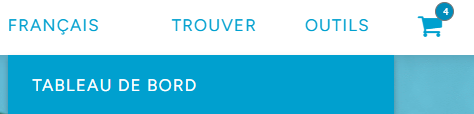
- Naviguez vers Finances et Comptabilité, et cliquez sur Détails du compte
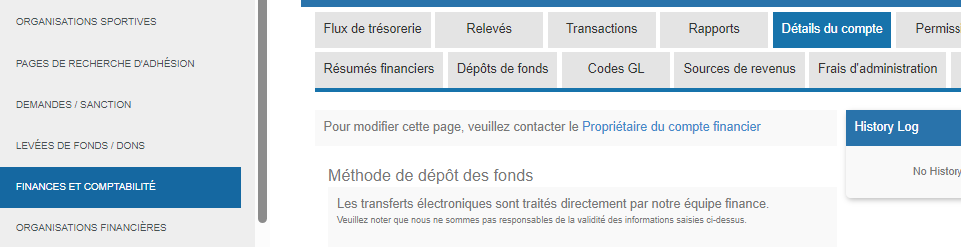
- Faites défiler vers le bas jusqu’à Détails des paiements programmés, et choisissez Stripe
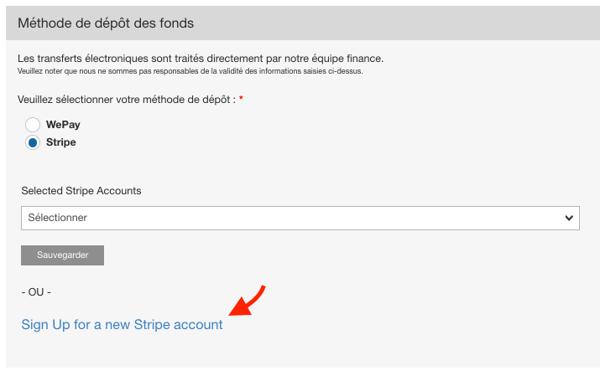
- Cliquez sur “Sign Up for a new Stripe account”, remplissez toutes les informations requises, et cliquez sur "Create New Stripe Account".
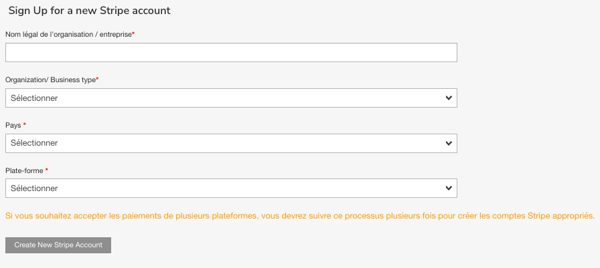
⚠️⚠️ Si vous ne voyez pas le formulaire mentionné ci-dessus, veuillez arrêter ici et contacter notre équipe de support à info@interpodia.com. Cela pourrait indiquer que votre compte utilisateur n'a pas les autorisations nécessaires pour créer le compte Stripe. ⚠️⚠️ - Vous serez alors redirigé vers une nouvelle page sur laquelle vous devrez entrer votre e-mail et cliquer sur Continuer
Vous pouvez mettre cette page en français en cliquant en bas à gauche (veuillez noter que cela fermera la page actuelle et vous fera retourner à l'étape 5)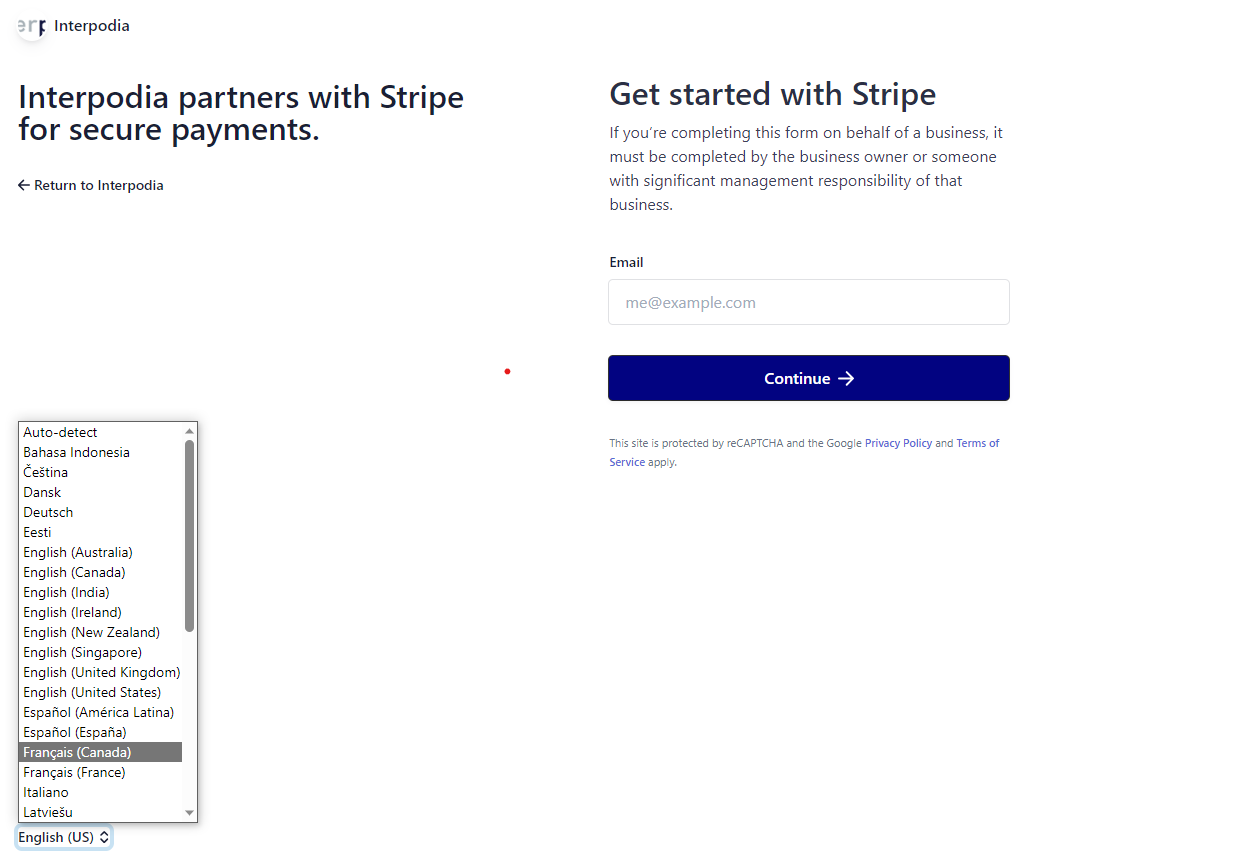
- Il vous sera ensuite demandé de fournir un mot de passe pour votre nouveau compte Stripe et de cliquer sur Connexion
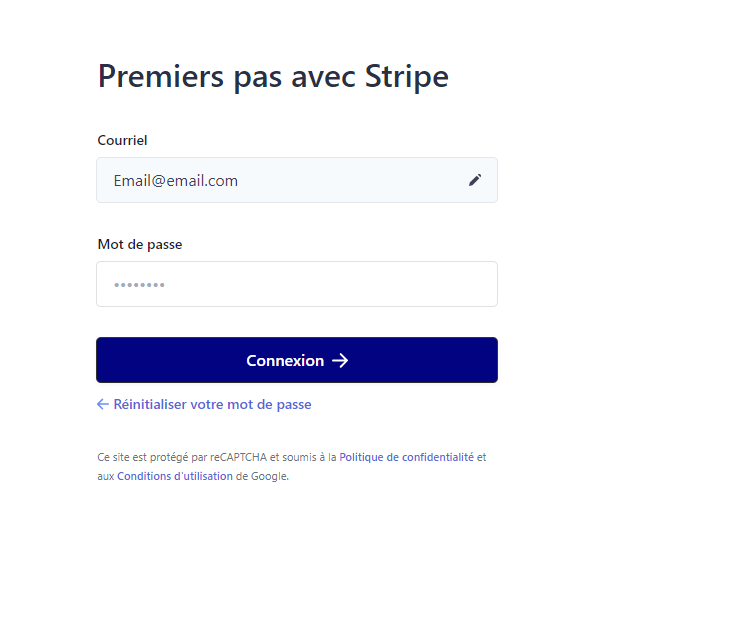
- Ensuite, fournissez votre numéro de téléphone afin d’activer le 2FA (authentification à deux facteurs) pour votre compte Stripe puis cliquez sur Envoyer un SMS
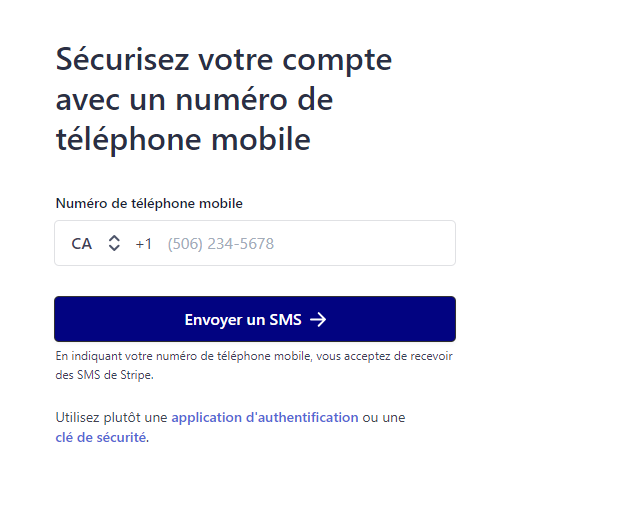
Entrez le numéro à 6 chiffres que vous recevrez par message texte sur votre téléphone afin de sécuriser votre compte Stripe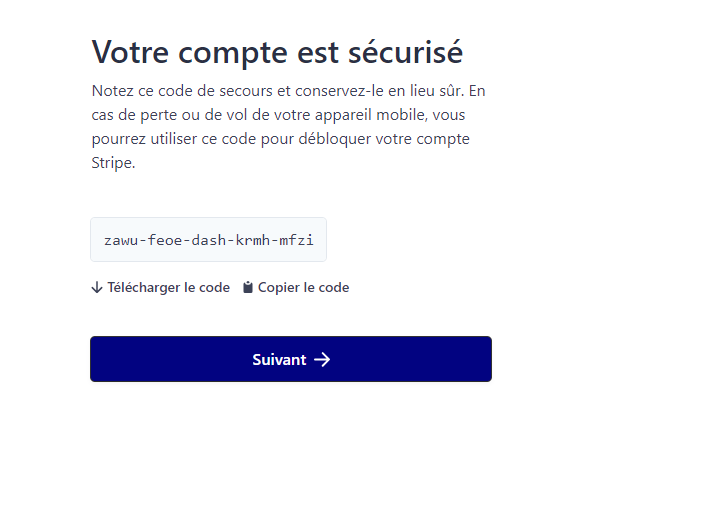
Appuyer maintenant sur Suivant pour passer à la prochaine étape. - Sur la page suivante, vous devrez fournir les informations de votre organisation. Veuillez noter que les prochaines étapes peuvent varier et demander davantage de renseignements tout dépendant du type d'organisations que vous essayez d'inscrire. Assurez-vous de bien lire les instructions à l'écran.
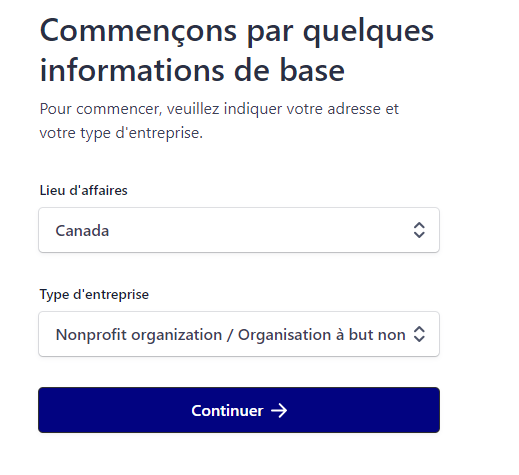
Appuyer sur Continuer et entrez les informations relatives à votre organisation.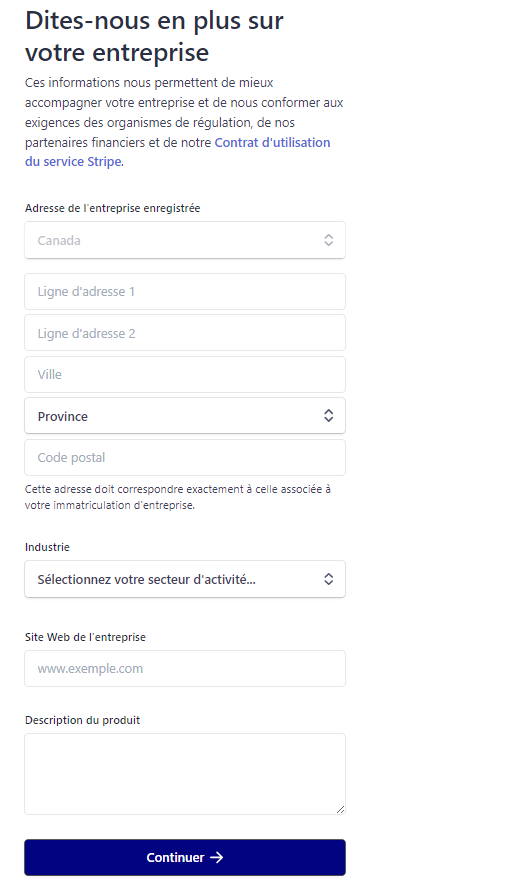
- Sur la page suivante, vous devrez fournir les informations du propriétaire du compte. Si vous avez initialement
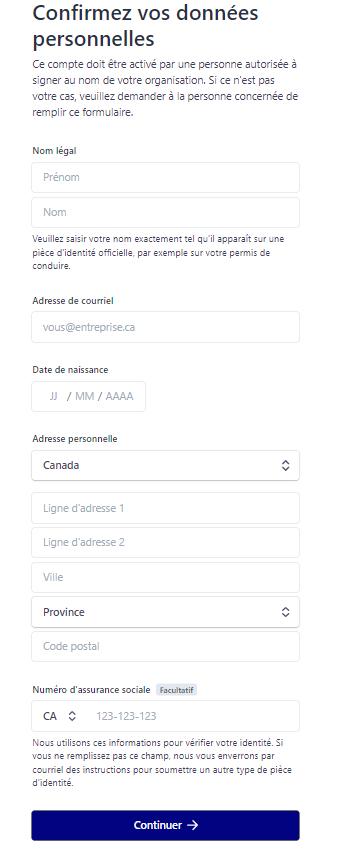
Les deux pages suivantes peuvent ne pas apparaître tout dépendant du type d'organisation que vous essayez d'inscrire. Si ces pages n'apparaissent pas, il est tout à fait possible que vous n'avez fait aucune erreur. Ces informations ne sont simplement pas nécessaires pour vous !
- Sur la page suivante, vous devrez fournir les informations du (des) directeur(s) de l’entreprise.
- Sur la page suivante, vous devrez fournir les informations du (des) responsable(s) exécutif(s) de l’entreprise.
- Sur la page suivante, vous devrez fournir les informations du compte bancaire qui sera utilisé pour les dépôts de votre organisation.
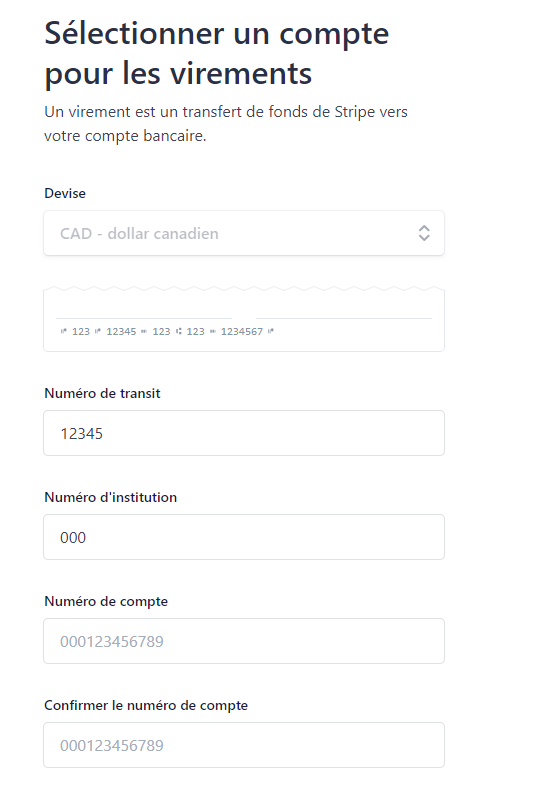
- Sur la page suivante, vous devrez fournir les détails du support client. Avec cette page, vous pouvez contrôler le descripteur que vos utilisateurs verront sur leur relevé de carte de crédit/banque.
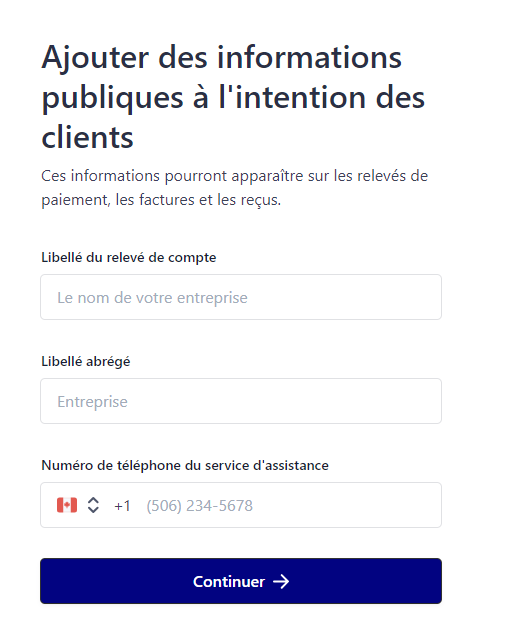
- Vous arriverez enfin une page récapitulative où vous pourrez revoir et revenir à n’importe quelle étape de ce processus de création de compte.
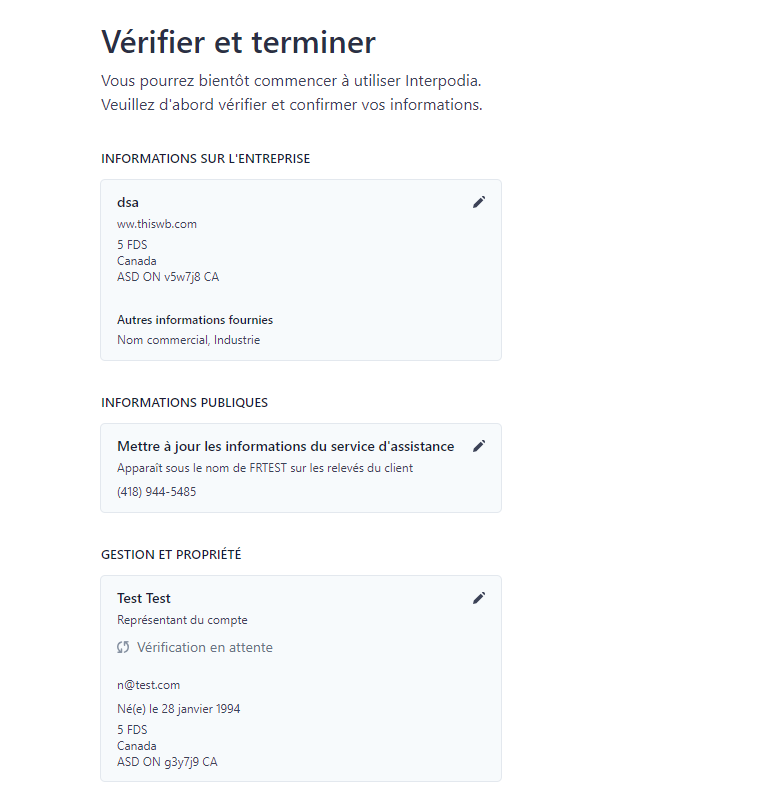 Si tout semble correct, vous pouvez finalement appuyer sur "Accepter et envoyer"
Si tout semble correct, vous pouvez finalement appuyer sur "Accepter et envoyer" - Vous devriez être redirigé vers le tableau de bord financier de votre organisation sur notre plateforme.
